Nie można lekceważyć wygody podświetlanej klawiatury, gdy chcesz pisać bardzo gwałtownie przy słabym świetle lub poprawić estetykę swojego zestawu do gier. Ale co by było, gdybyś mógł kontrolować jego ustawienia, aby poprawić wrażenia na wyższy poziom? Poniżej znajduje się kilka ciekawych sposobów kontrolowania podświetlenia klawiatury w systemie Windows 11 jak profesjonalista.
Jak kontrolować ustawienia podświetlenia klawiatury w systemie Windows 11
W zależności od potrzeb możesz zoptymalizować system Windows 11 pod kątem gier lub pracy. Chociaż system operacyjny oferuje wiele funkcji i opcji dostosowywania, oferuje stosunkowo kilka opcji dostosowywania podświetlenia klawiatury. Na szczęście istnieją obejścia pozwalające kontrolować ustawienia podświetlenia klawiatury i dostosowywać je do własnych preferencji.
1. Użyj dedykowanego klucza
Pierwszym krokiem w dostosowywaniu podświetlenia klawiatury na komputerze z systemem Windows 11 jest upewnienie się, iż je posiadasz. Sprawdź, czy są to etykiety na opakowaniu urządzenia. Po weryfikacji zwróć uwagę na etykiety na klawiaturze. Funkcja podświetlenia jest często oznaczona etykietą żarówki/światła.
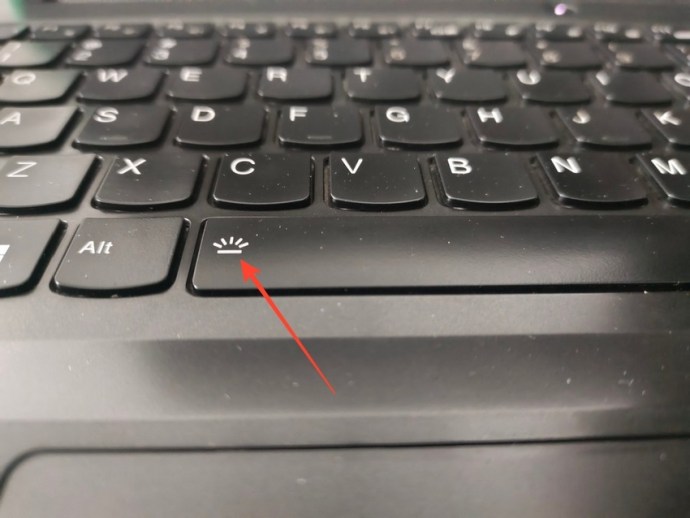
Naciśnij klawisz z etykietą światła/żarówki, aby sterować podświetleniem klawiatury. jeżeli to nie zadziała, sparuj je z Fn albo Klawisze funkcyjne w górnym rzędzie klawiatury. Niektóre klawiatury zewnętrzne oferują również dedykowany klawisz do sterowania i regulacji różnych intensywności i kolorów podświetlenia.
2. Skorzystaj z systemu do tworzenia urządzeń
Popularni producenci klawiatur i systemów często udostępniają oprogramowanie umożliwiające dostosowywanie i kontrolowanie świateł RGB w swoich produktach. Te aplikacje oferują różne gotowe ustawienia umożliwiające odnowienie i odświeżenie podświetlenia klawiatury dzięki jednego kliknięcia.
Lenovo Vantage to jedna z takich aplikacji, która umożliwia niestandardowe motywy i efekty podświetlenia RGB w wysokiej klasy laptopach do gier.
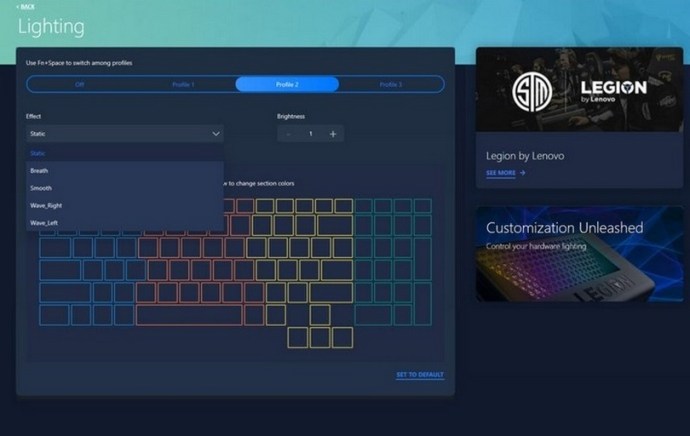
Podobnie renomowani producenci klawiatur do gier, tacy jak Corsair, zapewniają pełną elastyczność w dostosowywaniu świateł RGB w swoich produktach za pośrednictwem aplikacji. jeżeli nie masz pewności co do producenta, spójrz na egzemplarz zakupu, aby się o tym przekonać. Następnie użyj aplikacji producenta laptopa lub klawiatury, aby sterować jej podświetleniem w systemie Windows 11.
3. Wypróbuj te skróty klawiaturowe
Jeśli nie możesz znaleźć odpowiedniej aplikacji do sterowania podświetleniem klawiatury, wypróbuj kombinacje klawiszy wymienione poniżej, aby zmienić kolor lub intensywność podświetlenia:
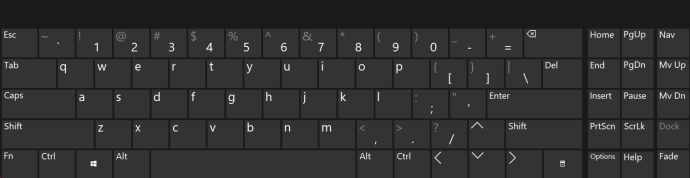
- Naciśnij klawisz oznaczony na etykiecie żarówki. jeżeli klawiszem jest spacja, naciśnij go klawiszem Fn.
- Połącz klawisz Windows z klawiszami funkcyjnymi (F1-F12), po jednym na raz. jeżeli kombinacja działa, powtórz ją, aby dostosować podświetlenie klawiatury.
- Spróbuj Fn + funkcja (F) klawisze na klawiaturze po kolei.
- NA Asusa Notatniki: F7 klucz lub Fn+F7 Klucze.
- NA HP laptopy: F9, F11lub podwójne działanie Fn + F9/Fn + F11.
- Dla Lenovo laptopy: Fn + spacja.
- Dla Dell laptopy: F10 Lub (Fn+F6)/(Fn+F5)/(Fn + strzałka w prawo).
- NA Acera laptopy: Fn+F8 Lub F9 Klucze. Niektóre modele korzystają również z tzw Klawisz F4 do sterowania podświetleniem.
4. Skorzystaj z aplikacji innej firmy
Na koniec możesz skorzystać z różnych bezpłatnych aplikacji innych firm, takich jak OpenRGB i SignalRGB, aby sterować podświetleniem RGB klawiatury w systemie Windows 11. Oto, jak możesz w pełni go wykorzystać:
- Pobierz SygnałRGB aplikację z jej oficjalnej strony internetowej.
- Zainstaluj aplikację i uruchom ją z uprawnieniami administracyjnymi, klikając aplikację prawym przyciskiem myszy i wybierając Uprawnienia administracyjne.
- Kliknij Urządzenia w MyRig, aby zeskanować i dostosować podświetlenie podłączonych urządzeń.
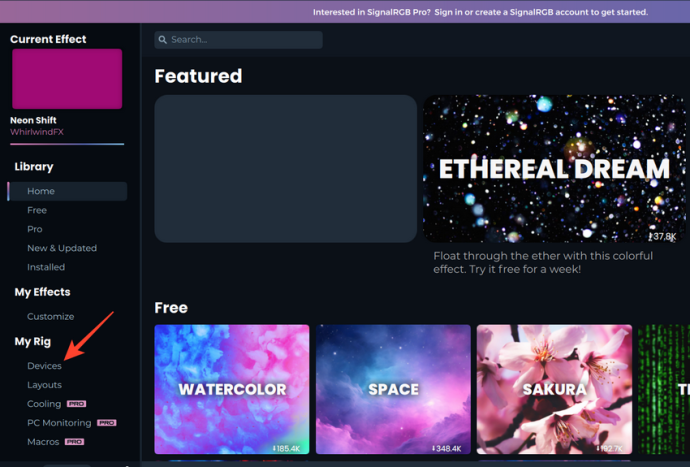
- Na koniec wybierz żądane ustawienie wstępne, aby je zastosować. Można także zmienić ustawioną prędkość przed jej zastosowaniem.
Sterowanie podświetleniem klawiatury
Dostosowanie podświetlenia klawiatury może pomóc w spersonalizowaniu konfiguracji i maksymalnym jej wykorzystaniu. Aby rozpocząć, potrzebujesz tylko odpowiedniej kombinacji klawiszy lub aplikacji.
Jeśli uważasz, iż jest to przydatne podczas pisania, podświetlenie klawiatury może być zawsze włączone.
Często zadawane pytania
Jak sterować diodami LED na klawiaturze?
Wyszukaj etykietę LED/żarówki na klawiaturze, aby nią sterować. jeżeli Twoje urządzenie obsługuje podświetlenie RGB, wypróbuj bezpłatne aplikacje innych firm, takie jak SignaRGB, aby je spersonalizować.
Jaki jest klawisz skrótu do podświetlenia klawiatury w systemie Windows 11?
Nie ma jednego niezawodnego klawisza, który aktywuje podświetlenie klawiatury w systemie Windows 11. Sprawdź producenta urządzenia i użyj klawiszy skrótu opisanych w tym artykule, aby je włączyć.

 1 rok temu
1 rok temu